| Omitir Vínculos de navegación | |
| Salir de la Vista de impresión | |

|
Guía de instalación de Sun Server X4-8 |
Descripción general del procedimiento de instalación
Componentes y características del servidor
Preparación para instalar el servidor
Instrucciones de instalación del bastidor
Configuración de software y firmware mediante Oracle System Assistant
Configuración de las unidades de almacenamiento para la instalación del sistema operativo
Configuración del sistema operativo Oracle Solaris preinstalado
Configuración del software de Oracle VM 3.X preinstalado
Requisitos de compatibilidad de Oracle VM Server preinstalado
Hoja de trabajo de configuración de Oracle VM
Configuración del sistema operativo Oracle Linux preinstalado
Obtención de firmware y software del servidor
Control de energía del sistema
Estas instrucciones únicamente describen cómo configurar Oracle VM Server preinstalado en el servidor. Oracle VM también tiene otros componentes, como Oracle VM Manager, que deben estar instalados o en funcionamiento para admitir el entorno de máquina virtual.
Consulte Conexión a Oracle ILOM.
Para encender el host, use uno de los siguientes métodos:
En la interfaz web de Oracle ILOM, seleccione System Information (Información del sistema) > Summary (Resumen) en el panel de navegación. A continuación, haga clic en el botón Turn On (Activar) junto a Power State (Estado de energía) en el panel Actions (Acciones).
En la CLI de Oracle ILOM, escriba el siguiente comando en el indicador:
-> start /System
Cuando el sistema lo solicite, escriba y para confirmar:
Are you sure you want to start /System (y/n)? y
Starting /System
Para restablecer el servidor, use uno de los siguientes métodos:
En la interfaz web de Oracle ILOM, seleccione Host Management (Gestión de hosts) > Power Control (Control de energía) en el panel de navegación. A continuación, seleccione Reset (Restablecer) en el cuadro de lista Select Action (Seleccionar acción) y haga clic en Save (Guardar).
En la CLI de Oracle ILOM, escriba el siguiente comando en el indicador:
-> reset /System
Cuando el sistema lo solicite, escriba y para confirmar:
Are you sure you want to reset /System (y/n)? y
Performing hard reset on /System
Se inicia el host.
-> start /HOST/console
Are you sure you want to start /HOST/console (y/n)? y
Serial console started.
A medida que se inicia el host, aparece el menú GRUB. En el menú GRUB, puede elegir si desea continuar dirigiendo la visualización al puerto serie o si desea dirigirla al dispositivo conectado al puerto de video. Por ejemplo:
GNU GRUB version 0.97 (613K lower / 2087424K upper memory) Oracle VM server-ovs (xen-4.0.0 2.6.32.21-41ovs) Oracle VM server-ovs serial console (xen-4.0.0 2.6.32.21-41ovs)
Para detenerse en el menú GRUB, pulse cualquier tecla que no sea Intro. A continuación, seleccione la opción que desea usar y pulse Intro para continuar.
El menú ofrece dos opciones: una para inicio normal y otra para inicio activado para consola serie.
Oracle VM server-ovs (xen-4.0.0 2.6.32.32-41ovs)
Oracle VM server-ovs serial console (xen-4.0.0 2.6.32.21-41ovs)
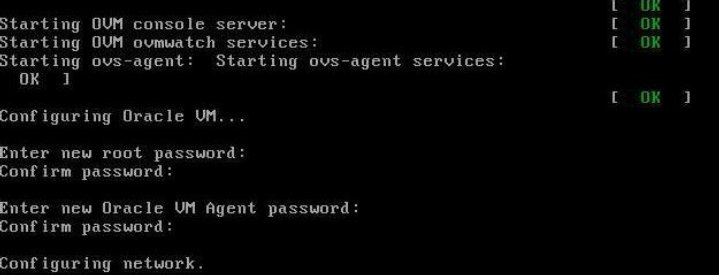
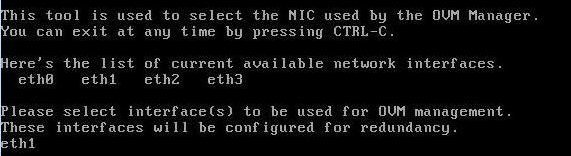

Una vez que se especificaron y se guardaron todos los valores de configuración, el sistema carga una sesión de la consola de Oracle VM Server, como se muestra a continuación.
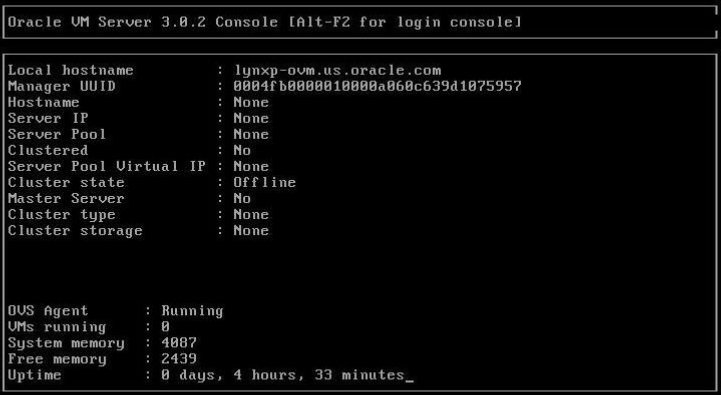
De esta manera, se completa la configuración de Oracle VM Server preinstalado para crear un sistema operativo virtual.